Ennen verkkotunnuksen siirtoa palveluumme, voi webhotellia käyttää myös väliaikaisen verkkotunnuksen avulla. Tämä mahdollistaa mm. julkaisujärjestelmän, kuten WordPress, Drupal, Joomla yms. asennuksen ja testauksen ennen domainsiirtoa.
Tässä ohjeessa käymme läpi, kuinka WordPress-julkaisujärjestelmän saa toimimaan webhotellissa väliaikaisen verkkotunnuksen kanssa.
Väliaikainen verkkotunnus webhotellissa
Webhotellit käyttävät aina väliaikaista verkkotunnusta, joka on muotoa: DOMAIN|wwwXX.zoner-asiakas.fi
XX tarkoittaa palvelimen numeroa. Eli jos verkkotunnus olisi muotoa zoner.fi ja palvelin on www10, olisi väliaikainen osoite muotoa: http://zoner.fi.www10.zoner-asiakas.fi.
Toimiakseen väliaikaisella verkkotunnuksella tarvitsevat julkaisujärjestelmät usein kuitenkin vielä pieniä muutoksia asetuksiinsa.
WordPress ja väliaikainen verkkotunnus
WordPress kannattaa asentaa webhotelliin suoraan oikean, eli lopulliseen käyttöön tulevan verkkotunnuksen määrityksin.
Tarvittaessa katso ohje WordPress julkaisujärjestelmän asennukseen:
WordPress asennusohje
Tai jos olet siirtämässä valmista WordPress-sivustoa, katso ohje siirtoon ulkoisesta palvelusta:
Ohje sivuston siirtoon
wp-config.php -tiedoston muutokset
WordPress asennuksen osoitemuutos onnistuu helpoimmin lisäämällä muutama rivi WordPress-asennuksen juuresta löytyvään, wp-config.php -tiedostoon. Löydät tiedoston esimerkiksi webhotellin DirectAdmin hallintapaneelin kautta.
Kirjaudu sisään webhotellin DirectAdmin-hallintapaneeliin.
Valitse päävalikosta Järjestelmän tiedot ja tiedostot – Tiedostonhallinta
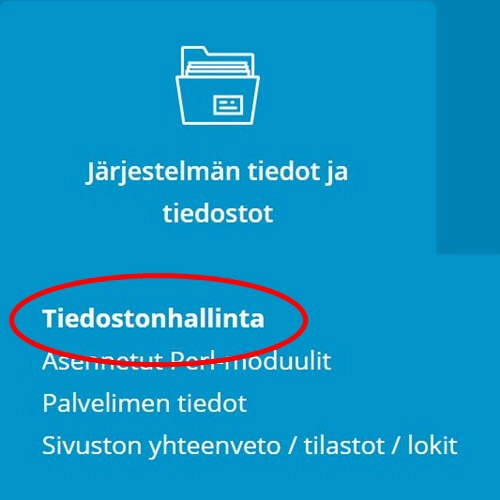
Kansiorakenteessa liikutaan kansion nimeä klikkaamalla. Vasemmanpuoleisessa sarakkeessa on näkyvissä kansiorakenne juuresta alkaen.
Klikkaa kansioista polku domains → haluttu verkkotunnus → public_html
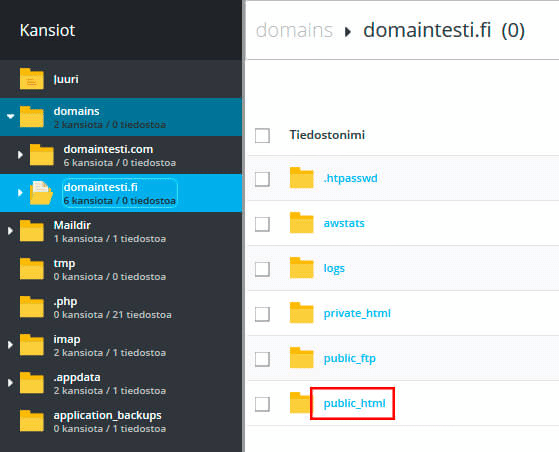
Etsi tiedosto wp-config.php, vie hiiri tiedostonimen päälle ja valitse Muokkaa tiedostoa.
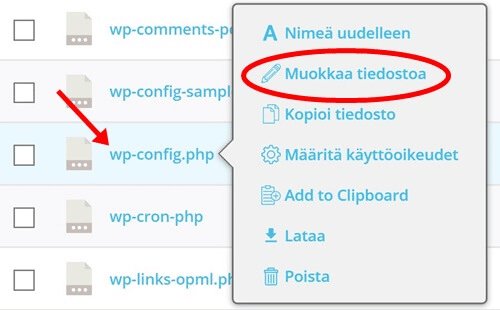
Lisää seuraavat rivit wp-config.php -tiedostoon. Rivejä ei kannata määrittää heti tiedoston alkuun tai sen loppuun, vaan esimerkiksi muiden define rivien yhteyteen.
define('WP_HOME','http://example.com');define('WP_SITEURL','http://example.com');
http://example.com luonnollisesti korvataan omalla väliaikaisella osoitteella – muista http:// -alku!

Tallenna muutokset Tallenna-painikkeella.
Pääset nyt kirjautumaan WordPressin hallintaan lisäämällä väliaikaisen osoitteen perään /wp-admin
Esimerkissä kirjautumisosoite olisi siis http://example.com.www10.zoner-asiakas.fi/wp-admin
Kun sivusto on valmis, käy poistamassa lisäämäsi rivit wp-config.php -tiedostosta, ennen varsinaisen domainin siirtoa.